Punkte aus einem Vermessungsplan eingeben
Doppelklicken Sie in die Taste "Grundstücksgrenze", um den Dialog "Vermessungskoordinaten" zu öffnen. Eine Grundstücksgrenze kann auf dreierlei Weise definiert werden. In allen drei Systemen werden die Punkte auf nahezu identische Weise definiert. Wählen Sie das System, das Sie verwenden möchten.
Azimut: Definiert die Punkte in Grad, Minuten und Sekunden im Uhrzeigersinn von Norden aus.
Peilung: Definiert die Punkte in Winkeln, Minuten und Sekunden unter Verwendung der Hilfslinien Nord, Süd, Ost und West.
Relativ: Definiert die Punkte in Fuß und Zoll unter Verwendung des vorherigen Punktes als Bezugsgröße.
Zeichenmethode vorgeben
1 Doppelklicken Sie in der Gruppe Landschaftswerkzeuge auf Grundstücksbegrenzung. Ein Dialog wird eingeblendet. 
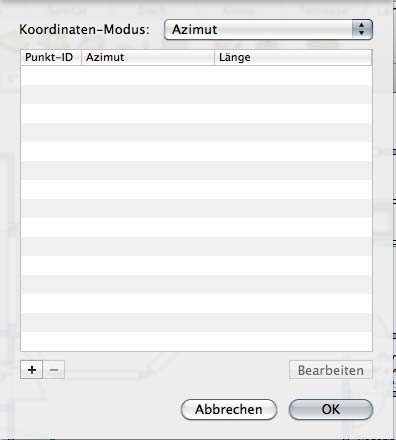
2 Wählen Sie im Popup-Menü "Koordinaten-Modus" die gewünschte Methode aus.
Punkt hinzufügen
1 Klicken Sie in die Taste "Hinzufügen". Ein Dialog wird eingeblendet. 
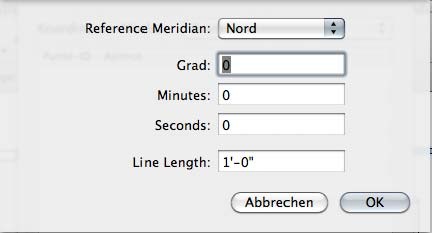
Hinweis: Je nach gewähltem Koordinaten-Modus stehen verschidene Optionen zum Hinzufügen eines Punktes zur Verfügung.
2 Wählen Sie im Popup-Menü "Bezugsmeridian" den Eintrag "Nord" oder "Süd".
3 Wählen Sie im Popup-Menü "Linienrichtung" den Eintrag "Ost" oder "West".
4 Geben Sie die Details des Punktes in die entsprechenden Felder ein.
5 Klicken Sie in "OK", um den Punkt hinzuzufügen.
6 Legen Sie weitere Punkte fest, bis der gesamte Bauplatz vorgegeben ist.
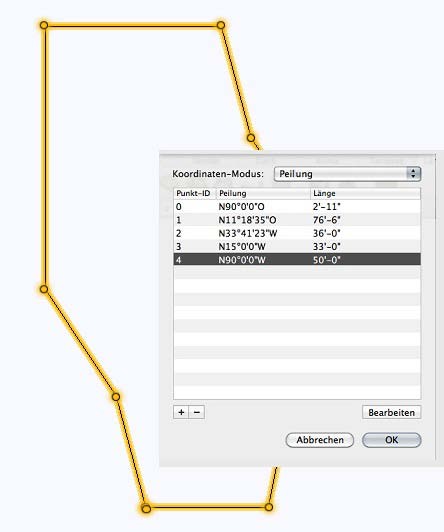
7 Klicken Sie in "OK". Die vermessene Umrandung wird im Design-Fenster angezeigt.
Punkt löschen
1 Wählen Sie im Dialog "Koordinaten" den Punkt aus, der gelöscht werden soll.
2 Klicken Sie in die Taste "Löschen", um den Punkt zu löschen. 
Punkt einsetzen
1 Wählen Sie im Dialog "Koordinaten" die Zeilennummer aus, in der der neue Punkt eingesetzt werden soll.
2 Klicken Sie in die Taste "Hinzufügen".
Hinweis: Punkte werden immer vor dem jeweils ausgewählten Punkt eingesetzt.
3 Geben Sie die Koordinaten des Punktes ein und klicken Sie in "OK", um den Punkt hinzuzufügen.
Punkt bearbeiten
1 Wählen Sie im Dialog "Koordinaten" den Punkt aus, der bearbeitet werden soll.
2 Klicken Sie in die Taste "Bearbeiten". 
3 Nehmen Sie die gewünschten Änderungen an der Koordinate vor.
4 Klicken Sie in "OK".
Vermessungsplan bearbeiten
■ Klicken Sie bei gedrückter Control-Taste in eine Zeile des Vermessungsplans und wählen Sie im Popup-Menü den Eintrag "Vermessungskoordinate bearbeiten".